Para acessar a página "Meu perfil" na IU do Server, vá para o canto superior direito, selecione sua foto do perfil e clique em Meu perfil .
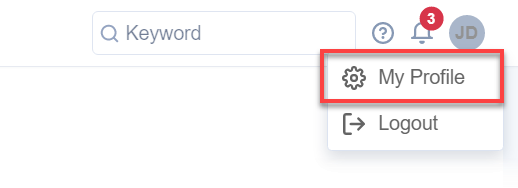
Na seção "Conta", você pode atualizar sua foto do perfil. Para fazer isso, clique no ícone de lápis . Em seguida, selecione a imagem que deseja usar como foto e confirme clicando em Salvar .
Para atualizar a seção "Geral", clique em Editar . Você pode atualizar os seguintes campos:
Nome e Sobrenome : altere seu nome ou sobrenome.
Fuso horário : selecione seu fuso horário de preferência. Para obter mais informações sobre fusos horários e agendamentos, acesse Agendamentos: suporte para fusos horários .
Idioma : o idioma selecionado atualiza o idioma da interface de usuário. Você pode escolher entre 8 idiomas: inglês, alemão, francês, espanhol, português, japonês, chinês e italiano.
Localidade : a localidade selecionada atualiza a formatação de data, hora e número. Selecione sua localidade preferida, como en-US, en-GB, de-DE etc. As opções de localidade dependem de qual idioma você selecionou no menu suspenso "Idioma".
Senha : altere sua senha usada para fazer login no Alteryx Server.
Para confirmar suas alterações, clique em Salvar .
Na seção "Padrões para fluxos de trabalho", especifique as configurações padrão para executar seus fluxos de trabalho. Para atualizar essa seção, clique em Editar .
Tipo de credencial : escolha o tipo de credencial que deseja usar para executar os fluxos de trabalho. Você pode escolher entre credenciais compartilhadas e personalizadas. Para obter mais informações, acesse a página de ajuda Credenciais .
Nome de usuário : insira o nome de usuário que será usado para executar os fluxos de trabalho.
Senha : insira a senha para o nome de usuário que será usado para executar os fluxos de trabalho.
Tag de trabalhador padrão : especifique o trabalhador para executar o fluxo de trabalho por padrão. Acesse Trabalhador para obter mais informações.
Para confirmar suas alterações, clique em Salvar .
Esta seção mostra as notificações por e-mail que você pode optar. Para fazer isso, clique em Editar e desmarque o grupo de notificação do qual deseja sair. Em seguida, clique em Salvar . Para obter mais informações, acesse a página de ajuda Credenciais .
Na seção "Permissões", você pode visualizar quais permissões possui, como Criar novas coleções , Agendar trabalhos, Priorizar trabalhos, Atribuir trabalhos e Acesso à API .
Esta seção só é editável por administradores e pode ser acessada no lado do administrador do Server abaixo do perfil de usuário. Se você precisar receber uma dessas permissões, entre em contato com o administrador do seu Server.
Para acessar a chave de acesso e o segredo da API, é necessário que um administrator conceda a você acesso à API. Acesse Permitir acesso de usuários à API do Server e Visão geral da API do Server para obter mais informações.
Depois que você tiver acesso à API, poderá encontrar suas chaves de API na guia Chaves da página Meu perfil .

Os usuários com a função de administrador podem usar as chaves de Acesso à API para acessar todas as APIs, incluindo a API de assinatura, a API V2 de usuário, a API V1 de administrador V1, a API V2 de administrador V2 e a API V3. Todos os usuários que não sejam administradores podem usar as chaves de Acesso à API para acessar a API de assinatura e a API V2 de usuário. Uma chamada para um endpoint V3 retorna dados específicos para o usuário que faz a chamada ou retorna uma mensagem de restrição de acesso, conforme apropriado.
Aqui você pode encontrar a versão do Server que está usando.